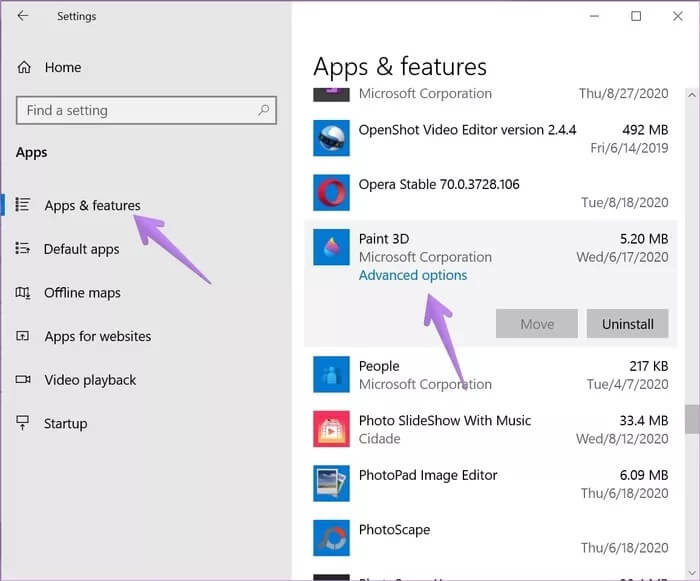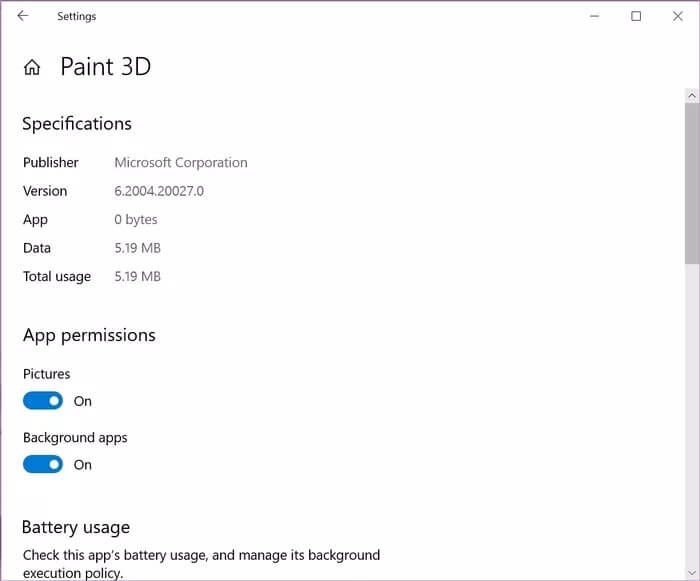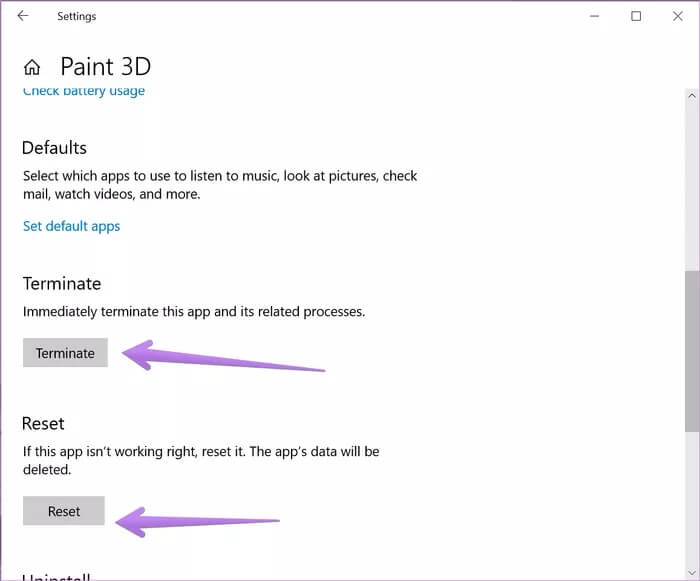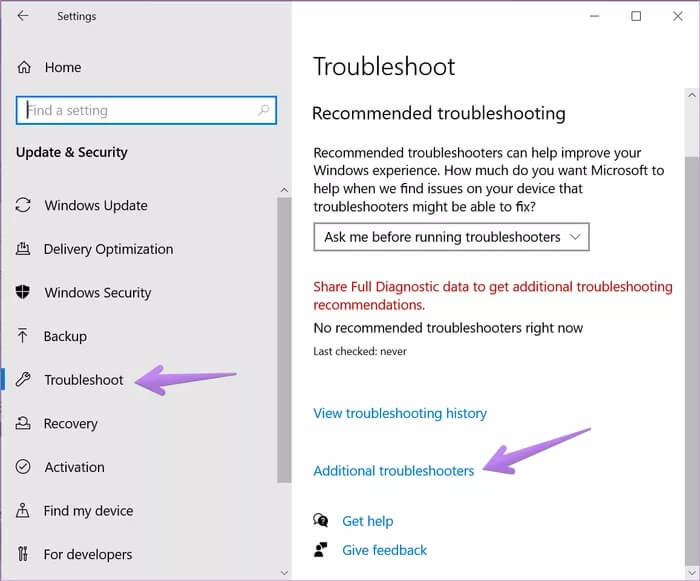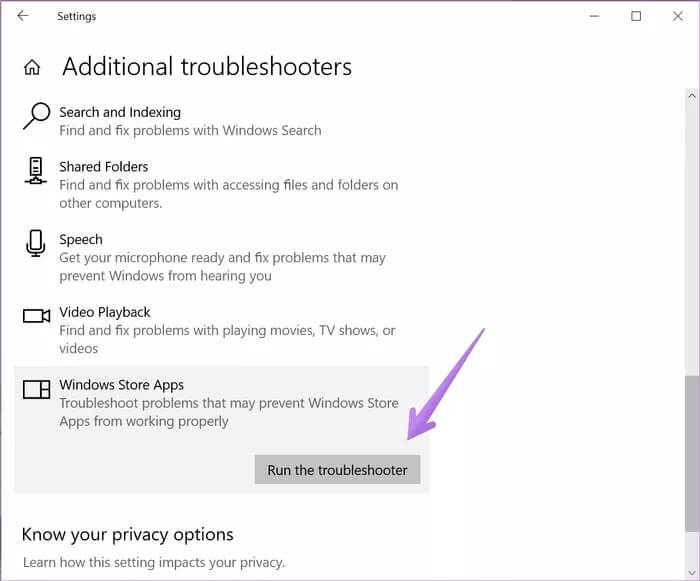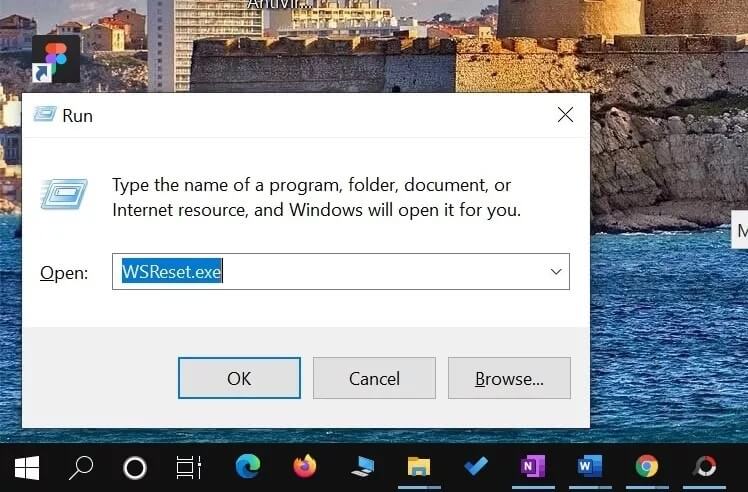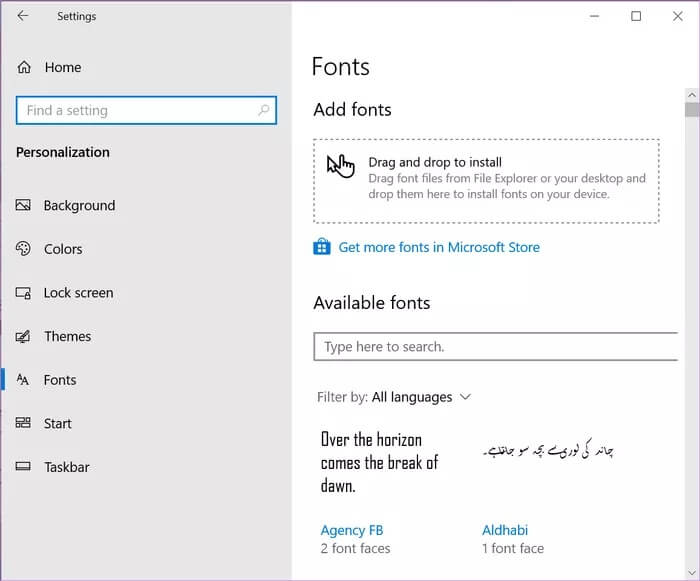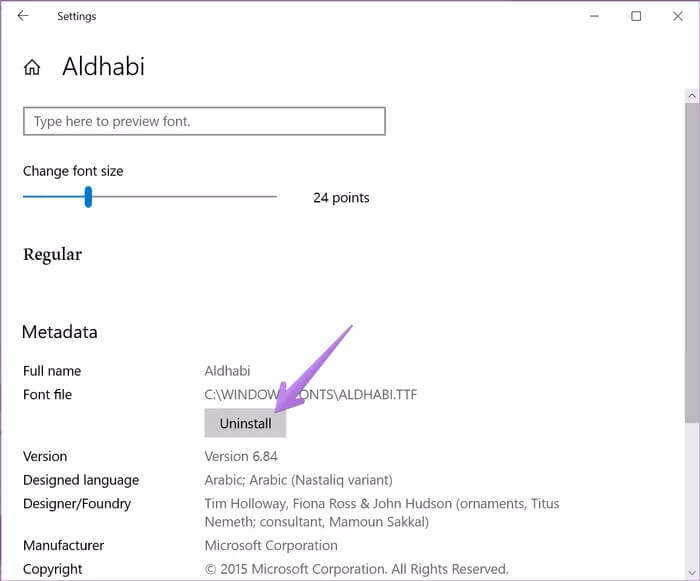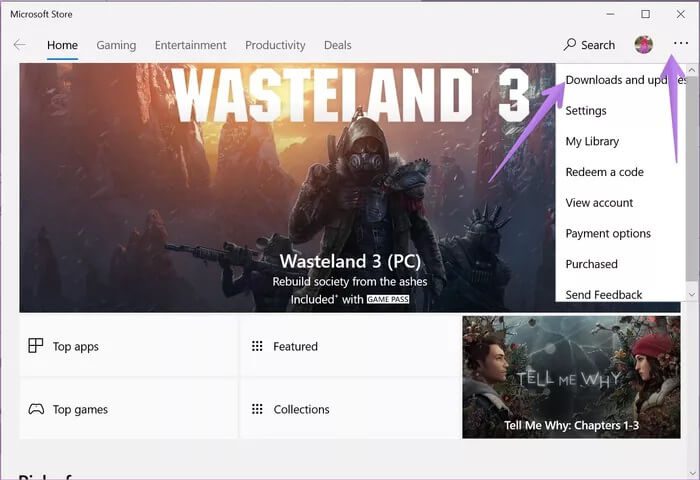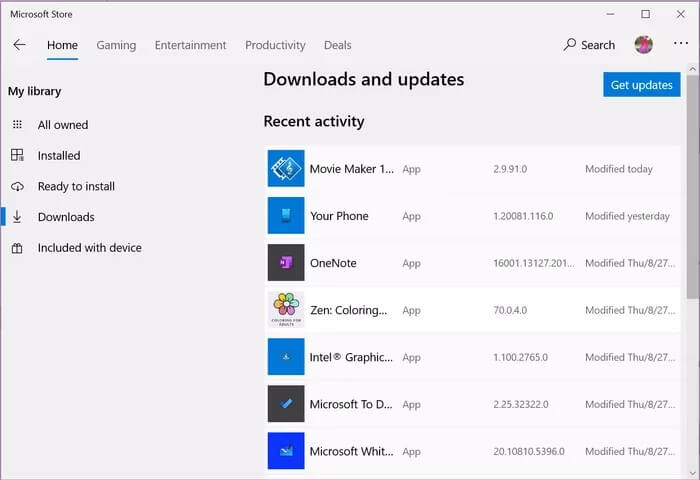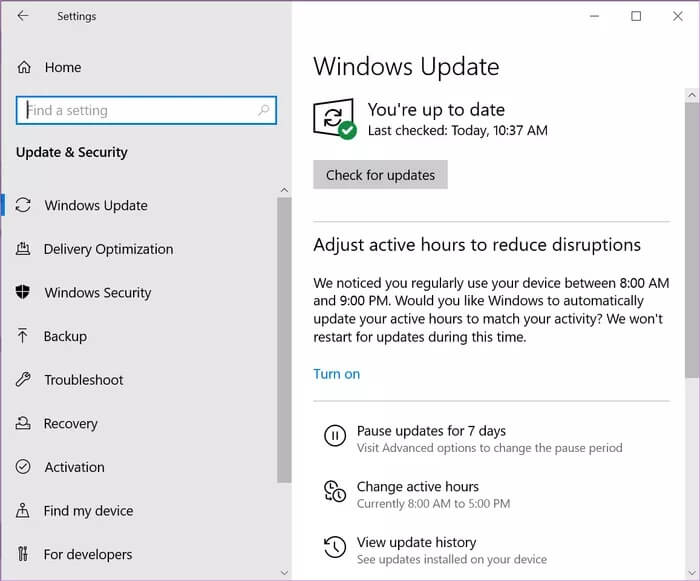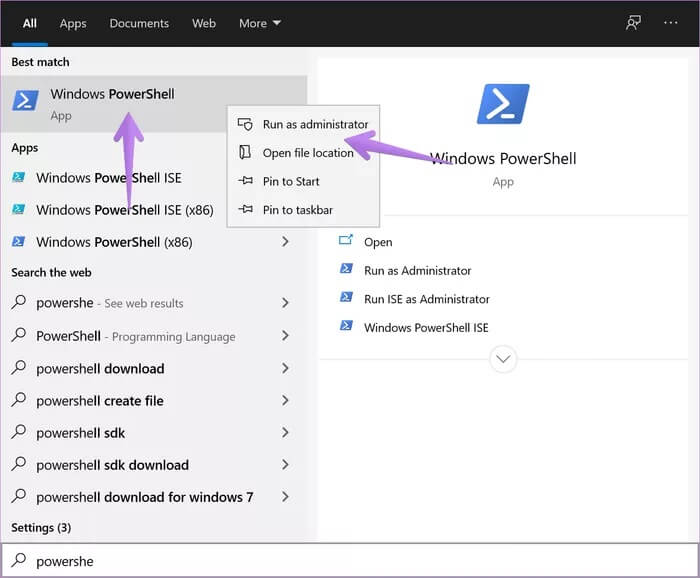Windows 9에서 열 때 Microsoft 그림판 3D 충돌을 수정하는 상위 10가지 방법
Microsoft Paint 3D는 사랑받는 MS Paint의 동생입니다. 페인트의 개선된 버전입니다. 예를 들어, 고결한 측면에서 다음을 사용할 수 있습니다. 로고를 만들기 위해 , 그리고작물 사진 그러나 Windows 3 PC에서 그림판 10D를 열 때 일부 사용자의 경우 다음과 유사한 충돌이 발생합니다. 페인트가 작동하지 않음. Paint 3D가 PC에서 작동하지 않는 경우 여기에서 문제를 해결하기 위한 9가지 솔루션을 찾을 수 있습니다.
그림판 XNUMXD는 XNUMXD 모델을 내보내거나 파일을 저장하려고 할 때도 충돌합니다. PNG 일부 사용자에게는 정상입니다. 다른 사람들은 "그림판 3D에 문제가 있습니다. 시스템 관리자에게 수리 또는 재설치에 대해 문의하십시오.. "그리고" Paint 0D는 현재 귀하의 계정에서 사용할 수 없습니다. 오류 803x8001FXNUMX.
원인이 무엇이든 다음 해결 방법 중 하나로 그림판 3D가 작동하지 않는 문제를 해결해야 합니다. 솔루션을 확인해 보겠습니다.
1. 컴퓨터 재부팅
여기에 언급된 다른 솔루션을 시도하기 전에 컴퓨터를 다시 시작하십시오. 때때로 우리는 컴퓨터를 다시 시작하지 않고 며칠 동안 잠자기 또는 최대 절전 모드로 전환하는 경향이 있습니다. 그렇다면 지금 Windows 10 PC를 다시 시작하고 그림판 3D의 적절한 기능을 복원하십시오.
2. 필요한 권한 부여
필요한 권한이 없기 때문에 그림판 3D가 충돌할 수 있습니다. 제공하려면 다음 단계를 따르세요.
참고: 다음 단계는 다음 방법에서도 사용됩니다.
단계1 : 열다 설정 당신의 컴퓨터에. 당신이 사용할 수있는 윈도우 키 + 나 바로가기 열기 설정. 이동 응용.
단계2 : 딸깍 하는 소리 애플리케이션 및 기능 왼쪽 사이드바에서. 그런 다음 목록 아래에 응용 , 클릭 3D 페인트 그것을 확장합니다. 딸깍 하는 소리 고급 옵션.
단계3 : 옆에 있는 토글을 활성화합니다. 사진 및 배경 화면 앱.
단계4 : 닫다 설정 및 그림판 3D를 엽니다. 문제없이 작동하기를 바랍니다.
3. 종료 및 재설정
권한을 부여한 후 현재 실행 중인 그림판 3D 앱을 종료합니다. 따라서 위의 방법의 처음 두 단계를 따르십시오. 설정 > 응용 프로그램 > 응용 프로그램 및 기능 > 그림판 XNUMXD > 고급 옵션. 아래로 스크롤하여 탭 종결.
이렇게 해도 문제가 해결되지 않으면 페인트 3D를 재설정합니다. 앱을 재설정하면 이전에 만든 모든 Paint 3D 프로젝트가 삭제됩니다. 재설정 옵션은 종료 버튼 아래에 있습니다. 그것을 클릭하십시오.
4. MICROSOFT STORE 앱 문제 해결
그런 다음 Windows 문제 해결사를 사용하여 그림판 3D 응용 프로그램 내에서 문제를 찾습니다. Windows PC에서 문제 해결사를 실행하려면 다음 단계를 따르십시오.
단계1 : 열다 설정 컴퓨터에서 업데이트 및 보안.
단계2 : 딸깍 하는 소리 실수를 찾아 해결하다 왼쪽 사이드바에서. 문제 해결사가 나타나면 Windows 스토어 앱. 그렇지 않으면 추가 문제 해결사 그 다음이 Windows 스토어 앱입니다.
단계3 : 딸깍 하는 소리 문제 해결사 실행 Windows 스토어 앱 내. 화면에 나타나는 지시를 따릅니다.
5. MICROSOFT STORE 캐시 재설정
때때로 문제는 임시 Microsoft Store 파일에 있습니다.. 따라서 캐시를 재설정해야 합니다. 앱 문제를 해결하려면 다운로드한 곳입니다.
이를 위해 Windows 키 + R을 눌러 실행 프롬프트를 엽니다. WSReset.exe를 입력하고 Enter 키를 누릅니다. 재설정되면 그림판 3D를 엽니다.
6. 최근 설치한 글꼴 확인
최근에 새 글꼴 설치 컴퓨터에? 그렇다면 Paint 3D 앱이 엉망일 수 있습니다. 설정 > 개인 설정 > 글꼴로 이동하여 새로 설치된 글꼴을 살펴보세요. 최근에 추가한 글꼴을 찾아 클릭합니다.
다음 화면에서 제거. 설정 닫기 그리고 그림판 3D를 다시 시작합니다.
7. 페인트 3D 업데이트
종종 앱은 Windows 스토어에서 업데이트하는 동안 멈추거나 오류로 인해 작동하지 않습니다. Paint 3D와 같은 앱을 업데이트하면 문제가 해결됩니다.
그림판 3D를 업데이트하려면 마이크로소프트 스토어. 탭하다 점 세 개 아이콘 상단에서 선택하고 다운로드 및 업데이트.
그림판 3D에 사용 가능한 업데이트를 찾습니다. 그것을 클릭하여 설치하십시오. 또는 상단에서 업데이트 받기를 클릭하고 그림판 3D 옆에 있는 업데이트를 누르십시오.
8. PC 시스템 업데이트
마찬가지로 PC에 대한 업데이트가 있는지 확인해야 합니다. 때때로 Windows 업데이트도 Microsoft 앱의 문제를 해결합니다. 업데이트를 확인하려면 설정 > 업데이트 및 보안으로 이동합니다. 업데이트 확인을 클릭합니다. 사용 가능한 업데이트를 설치합니다.
9. PAINT 3D 제거
아무 것도 작동하지 않으면 컴퓨터에서 그림판 3D를 제거해야 합니다. 가장 쉬운 방법은 설정 > 앱 > 앱 및 기능 > 그림판 XNUMXD > 고급 옵션으로 이동하는 것입니다. 아래로 스크롤하여 제거를 누릅니다.
제거 버튼이 회색으로 표시되거나 제거할 수 없는 경우 다음 단계에 따라 그림판 3D를 제거하십시오.
단계1 : Windows 검색을 열고 다음을 검색하십시오. 윈도우 파워쉘. 그것을 마우스 오른쪽 버튼으로 클릭하고 선택하십시오 관리자로 실행합니다. Windows에서 표준 사용자와 관리자의 차이점을 알아보세요.
단계2 : 당신이 열 때 PowerShell 창 , 다음 명령을 복사하여 붙여넣고 키를 누릅니다. 엔터 버튼.
Get-AppxPackage Microsoft.MSPaint | Remove-AppxPackage
참고: 이 방법을 사용하여 Paint 3D를 제거하면 Paint 3D 프로젝트가 삭제됩니다.
단계3 : 한 번 제거 다음 링크에서 다시 설치하십시오.
새로운 사용자를 위한 시간입니다
Paint 3D가 계속 충돌하는 경우 최후의 수단은 PC에서 새 사용자 프로필을 만드는 것입니다. 물론 이것은 편리한 솔루션은 아니지만 Paint 10D를 사용하려는 경우 트릭을 수행합니다. 사용자를 생성하려면 설정 > 계정 > 가족 및 기타 사용자 > 가족 구성원 추가로 이동합니다. 새 프로필을 만드는 것이 너무 어렵다면 Windows XNUMX PC용 다른 사진 편집 앱을 사용해 보세요.